电脑word2010多窗口编辑怎么打开
word是我们常用的文字处理工具之一,有的时候我们需要同时对文档的不同部位进行分别操作,那么我们就需要上下拉动word界面特别麻烦,接下来小编就教大家一个省力的办法也就是多窗口编辑模式。
具体如下:
1. 首先我们打开电脑进入到桌面,然后点击左侧的开始图标,打开开始菜单。接下来我们在开始菜单中找到word2010的图标点击打开。

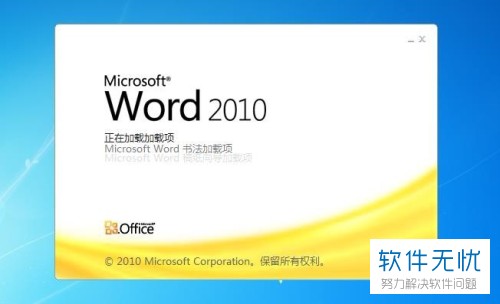
2. 进入到word2010界面之后,我们点击界面最上方的视图选项,然后我们在下方弹出的功能栏中找到新建窗口选项,点击打开。
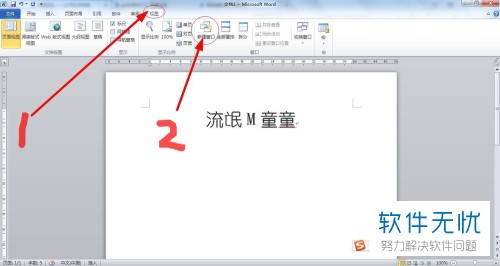
3我们点击新建窗口图标之后,就会自动出现一个内容跟我们当前窗口一模一样的窗口,然后我们可以看到在最上方的文件名称前有一个序号,这就代表着我们的分文档,
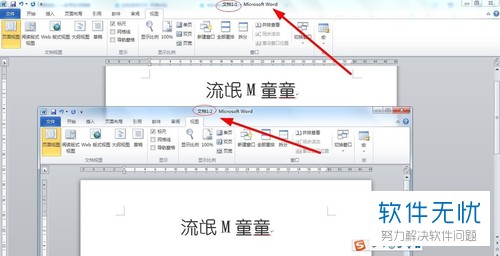
4. 如果我们只需要分出两个窗口,我们就可以点击窗口最上方的并排查看选项,然后就可以同时进行查看两个窗口,
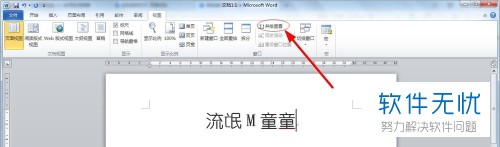

5. 接下来我们也可以点击窗口最上方的拆分图标,然后这样的话我们就可以将一个文档分成两个界面进行编辑。
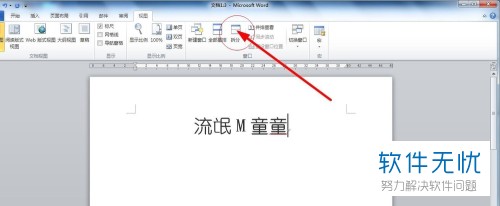

6. 如果我们已经编辑完成之后,想要进行取消,我们就可以点击上方的取消拆分图标。
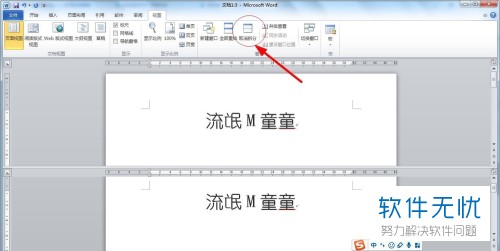
7.或者我们也可以同时使用两个功能,这样的话可以更加多角度的帮助我们进行编辑文档。
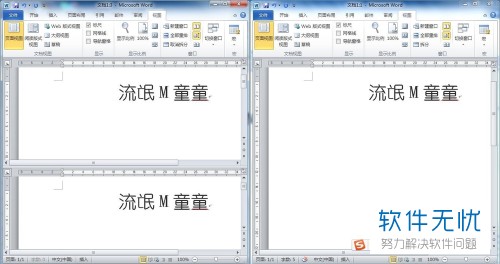
以上就是电脑word多窗口编辑的打开方法。
分享:
相关推荐
- 【其他】 WPS表格日期怎么自动往下排 04-30
- 【其他】 WPS表格如何筛选出自己需要的东西 04-30
- 【其他】 WPS表格rank公式的排位方法 04-30
- 【其他】 WPS表格rank函数排名 04-30
- 【其他】 WPS表格round函数怎么用 04-30
- 【其他】 WPS表格二维码制作方法 04-30
- 【其他】 WPS表格e+17怎么改成数字 04-30
- 【其他】 WPS表格切片器在哪里 04-29
- 【其他】 WPS表格切换窗口快捷键 04-29
- 【其他】 WPS表格求乘积函数 04-29
本周热门
-
iphone序列号查询官方入口在哪里 2024/04/11
-
输入手机号一键查询快递入口网址大全 2024/04/11
-
oppo云服务平台登录入口 2020/05/18
-
outlook邮箱怎么改密码 2024/01/02
-
mbti官网免费版2024入口 2024/04/11
-
苹果官网序列号查询入口 2023/03/04
-
光信号灯不亮是怎么回事 2024/04/15
-
网线水晶头颜色顺序图片 2020/08/11
本月热门
-
iphone序列号查询官方入口在哪里 2024/04/11
-
输入手机号一键查询快递入口网址大全 2024/04/11
-
oppo云服务平台登录入口 2020/05/18
-
outlook邮箱怎么改密码 2024/01/02
-
mbti官网免费版2024入口 2024/04/11
-
苹果官网序列号查询入口 2023/03/04
-
光信号灯不亮是怎么回事 2024/04/15
-
fishbowl鱼缸测试网址 2024/04/15
-
计算器上各个键的名称及功能介绍大全 2023/02/21
-
正负号±怎么打 2024/01/08












